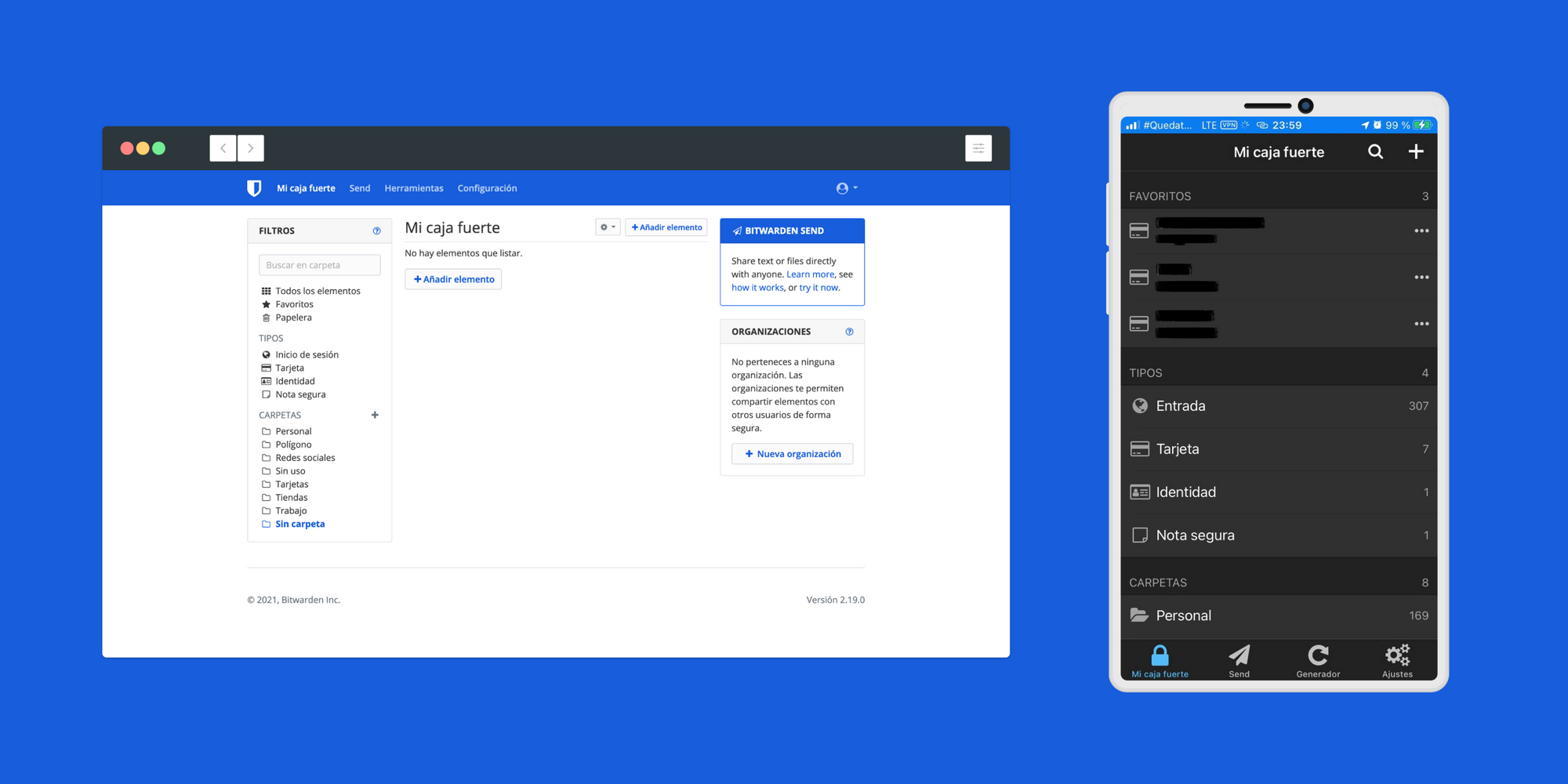Uno de los temas que más hemos conversado aquí en Polígono es la importancia y dificultad de mantener nuestras identidades digitales organizadas. Como propuesta para la mejora de este ámbito hemos insistido en el uso de gestores de contraseñas a fin de centralizar la administración de contraseñas de manera segura y ágil. Recientemente LastPass, uno de los gestores de contraseñas más populares, anunció que su versión gratuita dejará de ser completamente multidispositivo, por lo que consideramos oportuno generar esta pequeña guía de uso de Bitwarden, destacando sus principales ventajas y dando a conocer algunos detalles que suelen pasar inadvertidos en el uso cotidiano de esta aplicación.
Qué es un gestor de contraseñas
Si ya sabes lo que son los gestores de contraseña, puedes avanzar a la siguiente sección, en caso contrario, te lo resumo en estos breves párrafos.Un gestor de contraseñas es un software similar a la función de guardar las claves en el navegador y surgen de lo inseguro que resulta utilizar esta función que viene por defecto en casi todos los navegadores modernos.El funcionamiento de este tipo de software es similar entre ellos: te registras, instalas las aplicaciones y extensiones, y puedes comenzar a guardar y gestionar tus credenciales de acceso a todos los sitios y apps en que te hayas registrado.Además de generar y resguardar credenciales, los gestores de contraseña como Bitwarden, permiten autocompletar los campos de usuario y clave en los sitios web o en las aplicaciones móviles, ahorrando tiempo y evitando el bloqueo de cuentas al superar la cantidad permitida de intentos de acceso.Sin embargo, el principal beneficio que trae el uso de un gestor de contraseñas es la posibilidad de recordar una sola clave que funciona como llave maestra de la bóveda de todas tus otras contraseñas.
Y por qué Bitwarden
El uso de un gestor de contraseñas es de las mejores decisiones que puedes tomar en tu vida digital ya que te entrega seguridad, orden y disponibilidad de tus claves en todo momento.En lo personal he probado distintos gestores de contraseñas entre ellos 1Password, LastPass y también el llavero de iCloud, pero ninguno cumplió completamente mis expectativas por sus características o por el valor. Bitwarden es gratis, multiplataforma (Windows, macOS, Linux, CLI, iOS, Android y también desde la web), tiene extensiones para muchos navegadores (Firefox, Opera, Chrome, Safari, Vivaldi, Edge, Tor, etc.), es de código abierto y cuenta con posibilidad de doble autenticación.
Además de administrar contraseñas, Bitwarden permite guardar otros tipos de información de manera segura, como archivos, notas e incluso ha incorporado un sistema de envío privado de información y documentos mediante links que requieren de contraseñas para ser abiertos y expiran luego de un tiempo determinado. Cabe aclarar que algunas de estas últimas características sí son parte de los planes no gratuitos de Bitwarden, lo cuales parten con un valor de USD$10 al año (alrededor de $7.500 chilenos).
Puedes revisar todos los planes y sus características aquí:
Como siempre, antes de registrarte en servicio, te recomendamos revisar las políticas de privacidad de Bitwarden para que te asegures de estar de acuerdo con el uso de tus datos. El sitio Terms of Service Didn’t Read –que agrupa y evalúa las políticas de privacidad de cientos de aplicaciones– ha resumido los principales puntos de la política de Bitwarden para facilitar su comprensión.
Guía básica de uso de Bitwarden
Lo primero es crearte una cuenta aquí. Al registrarte en Bitwarden estarás creando una bóveda de credenciales, es decir, el espacio en el cual guardarás todos tus usuarios y contraseñas desde ahora en adelante.
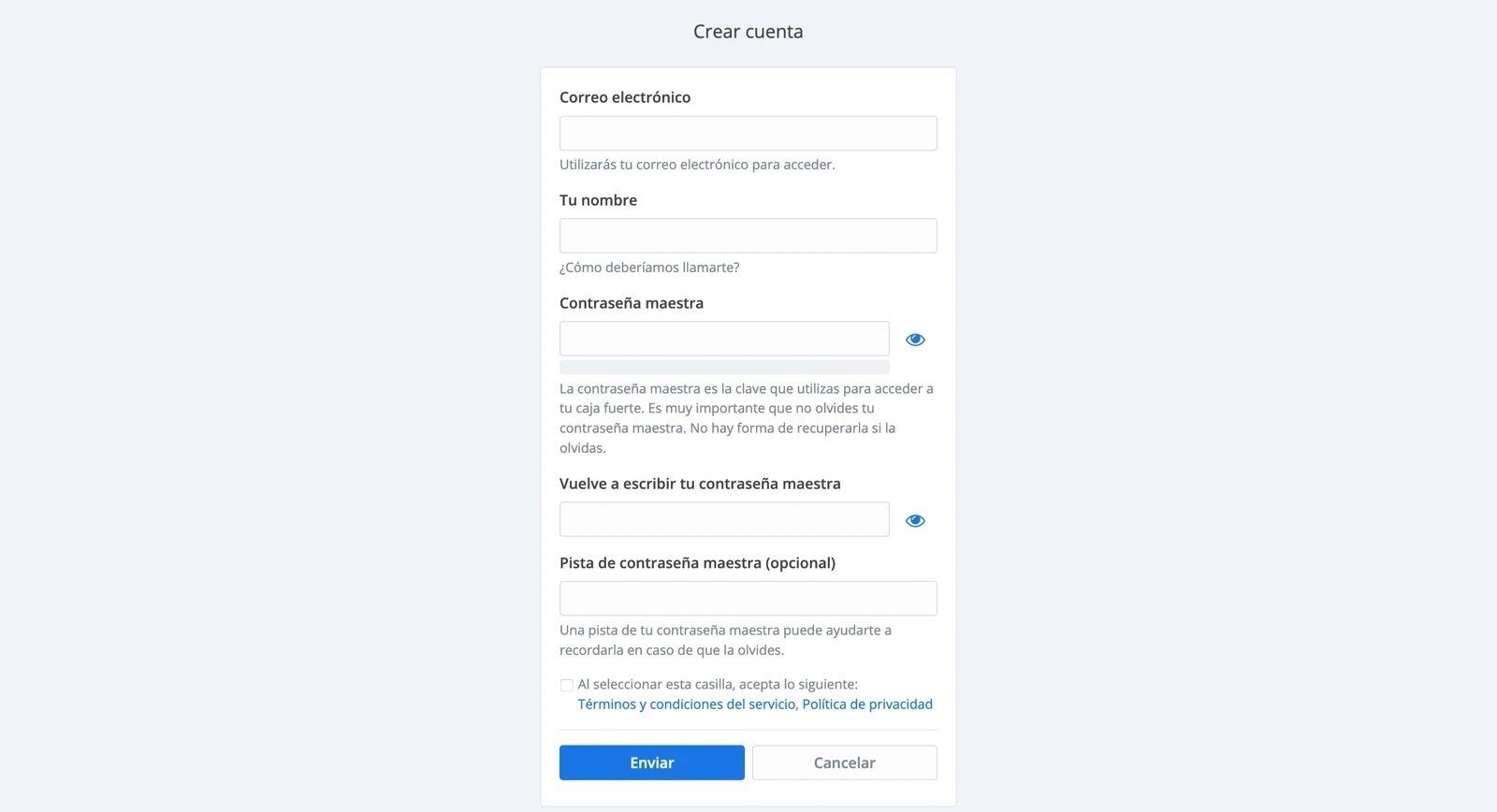
El punto más relevante de este registro es la nueva contraseña maestra, aquella combinación de textos, números y símbolos que te permitirá acceder a tu bóveda y que, por lo mismo, debe ser única y lo más compleja que puedas recordar.
La contraseña maestra es la más importante, debe ser única, compleja y lo más importante: no la puedes olvidar.
Una vez que completes el registro, recibirás un correo de Bitwarden en el cual deberás confirmar la creación de la cuenta. Para acceder a tu nueva bóveda debes dirigirte al sitio https://vault.bitwarden.com/ e iniciar sesión con tu cuenta recién creada.
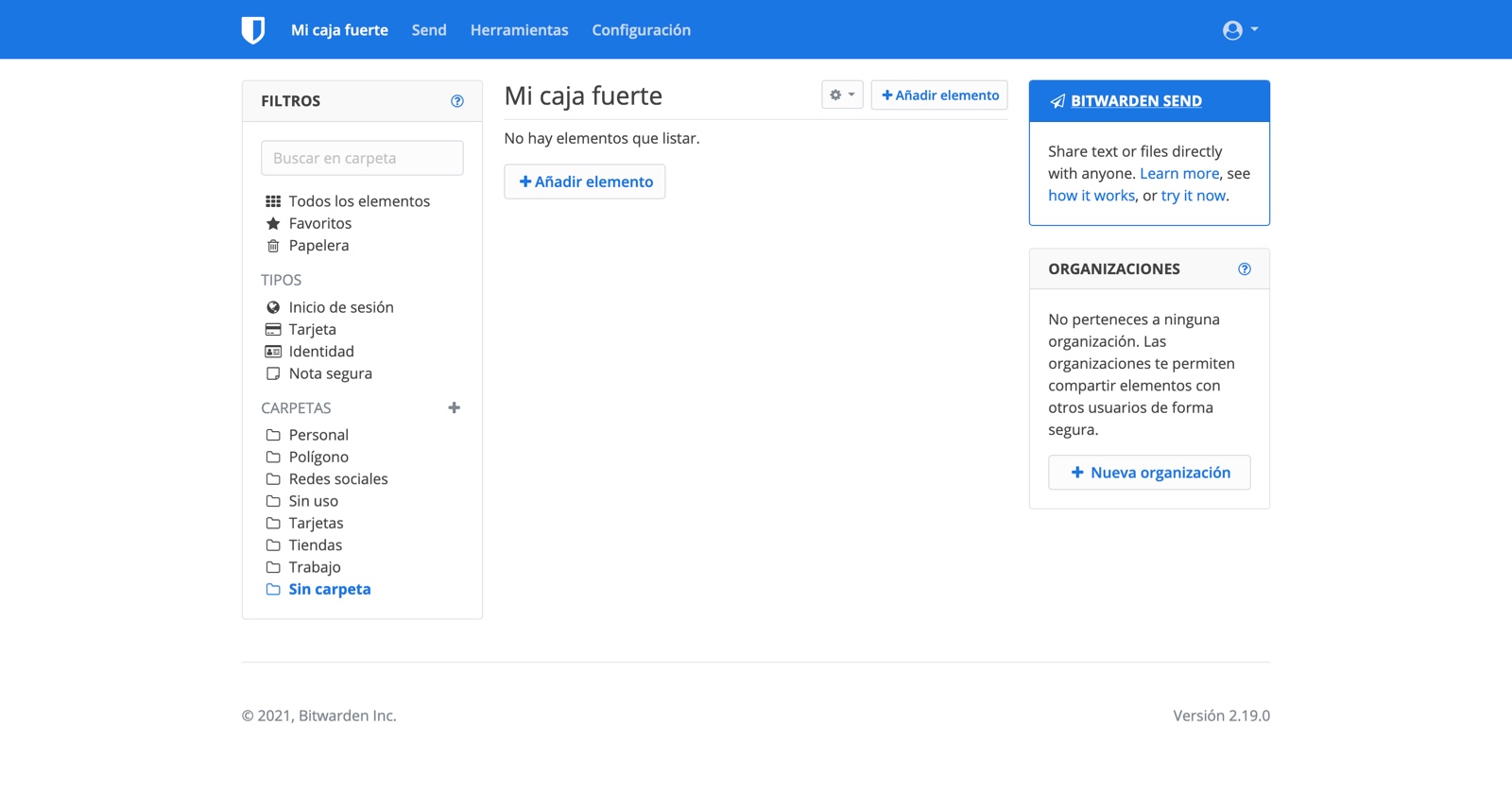
Antes de comenzar a añadir elementos a tu bóveda, te recomiendo crear carpetas para ir agrupando tus usuarios y contraseñas, ya que incrementa notoriamente el orden y a futuro facilita bastante el manejo de las credenciales. Para hacer esto, debes hacer click en el botón + de la barra izquierda, al lado del texto CARPETAS.Una vez creadas las carpetas podrás ir añadiendo tus credenciales presionando el botón +Añadir elemento. Sin duda que para cualquiera de nosotres añadir una a una cada credencial a la bóveda se volvería rápidamente en un proceso tedioso, por lo mismo, Bitwarden ofrece opciones que facilitan el poblamiento progresivo de esta bóveda.
El primero método –y más urgente– es el traspaso de tus claves desde el navegador a Bitwarden en caso de que mantengas la costumbre de guardar los inicio de sesión en Chrome, Firefox o cualquier otro navegador que utilices. Si esta es tu situación actual te dejamos estas dos guías para los navegadores más populares:
Si usas Brave u otro navegador basado en Chromium como Edge o Vivaldi, la guía de Chrome debería servirte.No olvides borrar tus contraseñas del navegador una vez que hayas importado las contraseñas a Bitwarden.
El segundo método es el uso de la extensión para tu navegador, el cual revisaremos en los siguientes párrafos.
Añadiendo entradas a Bitwarden
Ahora, revisemos los elementos básicos que Bitwarden solicita al momento de ingresar un nuevo elemento a la bóveda. Para esto revisaremos los campos que se despliegan al presionar el botón +Añadir elemento.
Lo primero que debes añadir en este formulario es el tipo de ítem que estás guardando, el cual puede ser un inicio de sesión, tarjeta, identidad o una nota segura. Esta categorización nos adelanta que Bitwarden permite guardar los datos de tus tarjetas de débitos o crédito y también tus datos personales para poder rellenar rápidamente los formularios de compra y envío de productos, por ejemplo.
Una vez resuelto este punto, debes colocar un nombre a ese registro, por ejemplo, “Twitter” o cualquier otro título que te muestra claramente de qué plataforma es ese registro. En el menú «Carpeta» puedes añadir la cuenta que estás creando a una de las carpetas creadas anteriormente.
Ahora debes rellenar los dos campos más importantes:
En el campo usuario debes ingresar el nombre de usuario con el que ingresarás a la cuenta registrada. Recuerda que dependiendo de la plataforma puede ser tu correo, un nombre de usuario ficticio creado por ti o tu RUT, por ejemplo.
En la opción de «Contraseña» debes escribir la clave que usaste al momento de crear la cuenta. Nosotros te recomendamos que antes de utilizar la misma contraseña que ya usas en otro sitio, utilices Bitwarden para que te genere una clave segura, única y que se guarde automáticamente en tu bóveda. Para hacer esto debes presionar el primer ícono azul (el de las flechas en círculo) y Bitwarden te generará automáticamente un contraseña única y segura. Si presionas el botón contiguo (el ticket) Bitwarden hará una revisión de la privacidad de este nueva clave a través del servicio Have I been Pwned? para advertirte en caso de que esa contraseña haya sido parte de alguna filtración masiva de datos.
Esta última característica resulta muy útil si, por ejemplo, importaste tus claves desde el navegador a Bitwarden y solías utilizar la misma clave para muchos servicios.
Finalizado este paso verás el campo Clave de autenticación (TOPT). ¿Recuerdas cuando hablamos de la autenticación en dos pasos o doble autenticación? Si no lo has visto, puedes revisarlo rápidamente en el siguiente artículo.
A modo de resumen, el sistema de doble autenticación permite añadir una capa extra de seguridad a tus cuentas a través de una clave aleatoria y dinámica, es decir, que varía cada ciertos segundos y que sólo tú en un dispositivo o app especializada puedes tener acceso.
Opciones hay varias, entre las más conocidas se encuentra Authy y Google Authenticator, pero Bitwarden ha evolucionado para contar también con esta característica. La ventaja de utilizar Bitwarden como gestor de doble autenticación es la agrupación en un solo espacio de toda la información relacionada a una cuenta en específico, lo que se traduce en ahorro de tiempo y espacio en tus dispositivos.
Para saber cómo activar la doble autenticación en las distintas plataformas te dejo la siguiente guía desarrollada por Authy.Guides - Authy
Nota importante: Te recomendamos activar la doble autenticación en Bitwarden, pero no utilices la misma aplicación de Bitwarden como la generadora de este código, ya que corres el riesgo de quedar sin acceso a tu bóveda de manera permanente en caso de pérdida del dispositivo. La mejor opción corresponde al uso de una llave de seguridad física, sin embargo, entendemos que el costo de la misma puede dificultar su acceso así como también la necesidad de contar con un plan no gratuito en Bitwarden para activarla. Conoce las distintas alternativas de doble autenticación de Bitwarden aquí.
Continuando con la revisión del formulario nos encontramos con los campos «URI 1» y «Tipo de detección».
En URI 1 deberás añadir la URL en donde te estás registrando, por ejemplo, https://twitter.com/ o https://mastodon.social/about. Este apartado es de vital importancia, pues como veremos más adelante, permitirá ayudarte con el autocompletado de la información. Por su parte, en Tipo de detección podrás elegir la sensibilidad de la detección de URL.Esto último suena un poco complejo, pero lo explicaré en sencillo: imagina que eres usuario de una plataforma con varios subdominios tipo chat.dominio.com, mail. dominio.com y calendario. dominio.com. En ese caso, podríamos suponer que para ingresar a todos esos servicios necesitas la misma clave, por tanto, en el campo de la URL podrías colocar sólo servicio.com y listo, pero no todos los servicios están construidos de esa manera. En esos casos podrás elegir la sensibilidad de la detección automática mediante Tipo de detección.
Si tienes alguna situación como la descrita anteriormente donde servicios con el mismo dominio base no tienen la misma credencial de acceso, puedes usar «Empieza con» o «Exacta» y así el autocompletado será mucho más preciso.
Una vez llenado estos campos puedes presionar Guardar y ya tendrás tu primera credencial creada de manera segura.
Cómo agilizar el proceso de creación de usuarios
Si bien el manejo de contraseñas mediante el proceso descrito es efectivo, resulta tedioso y poco realista. Hoy en día nos registramos en nuevos servicios de manera casi diaria por lo que el uso de un servicio que agilice este proceso como lo es la extensión oficial de Bitwarden resulta imprescindible.
Para esto lo primero que debes hacer es instalar la extensión para tu navegador favorito:
El modo más sencillo de añadir nuevas credenciales a tu bóveda es que, una vez instalada la extensión en tu navegador, te registres o inicies sesión en los servicios que normalmente utilizas. Inmediatamente Bitwarden te consultará si añade ese elemento en tu baúl de credenciales, quedando disponible para que la próxima vez que debas acceder a esa plataforma Bitwarden complete los campos automáticamente por ti.
En mi experiencia este ejercicio sumado a la importación de las contraseñas desde el navegador es la forma más rápida de completar tu bóveda de claves.
La extensión de navegador te ayuda también a generar contraseñas segura al momento de registrarte. Para eso debes presionar el botón de la extensión, luego el botón +. Verás que están los mismos campos revisados anteriores, pero en esta ocasión sólo presionarás el botón de las flechas en círculo del campo «Contraseña» y copiarás el texto que te genere. Luego, cuando termines el registro, Bitwarden guardará toda la información si así lo deseas.
En caso de que no te acomode crear contraseñas seguras a través de esta vía, Bitwarden también cuenta con un generador gratuito de contraseñas seguras en el sitio https://bitwarden.com/password-generator/.
Te recomiendo activar el autocompletado de las credenciales para que Bitwarden rellene los campos automáticamente apenas ingreses a un sitio. Si no lo haces, deberás ingresar a la extensión y elegir el ítem con tus datos para que se autocomplete. Para hacer esto ingresa a la extensión, luego a «Ajustes», «Opciones» y «Habilitar autorrellenar al cargar la página».
Bitwarden en los teléfonos celulares
Hasta ahora tenemos cubierto todo lo relacionado al uso de cuentas en computadores, pero hablemos de los dispositivos que más usamos hoy: los móviles.Para descargar la aplicación debes buscarla en la tienda de aplicaciones o ingresar al siguiente link: https://get.bitwarden.com.
Una vez que la hayas descargado, ingresa con tu credencial de Bitwarden y tendrás la misma información que ya hemos revisado en los párrafos anteriores. A continuación, te recomiendo habilitar el autocompletado para que cuando estés ingresando a alguna aplicación o sitio web puedas elegir que Bitwarden complete los datos. Para realizar esto debes seguir los siguientes pasos según el sistema operativo de tu teléfono.
Para Android:
- En tu aplicación de Bitwarden para Android, toca la pestaña de Ajustes situada en la parte inferior de tu pantalla.
- Dependiendo de la versión de Android que utilices, podrían aparecer varias opciones de Autorrelleno.
- Pulse la opción de Autorrelleno disponible y actívala. Un mensaje verde de Activado indicará que el Autorrelleno está activo.
Para iOS:
- En la pantalla de inicio de iOS, toca la aplicación Ajustes. En el menú Ajustes, pulsa Contraseñas.
- Pulsa Autorrelleno de contraseñas.
- Toca el interruptor de Autorrelleno de Contraseñas. El color verde indica que el Autorrelleno está activo.
- En la lista Permitir rellenar desde, seleccione Bitwarden. Una marca de verificación tipo ticket indica que Bitwarden está seleccionado.
Para más información como, por ejemplo, el uso de datos biométricos para habilitar el autocompletado, revisa esta guía.
Conclusiones
La elección de Bitwarden como software para la gestión de contraseña se basa principalmente en la excelente evaluación externa que ha tenido esta aplicación. Si bien otras aplicaciones como el gestor de contraseñas de Apple han sido valoradas también por esta características, difieren de Bitwarden al no ser de código abierto, lo que impide que cualquiera de nosotros pueda revisar cómo se ha desarrollado este software y, eventualmente, encontrar y advertir de alguna debilidad proveniente del código. Del mismo modo su plan gratuito resulta más que suficiente para cualquier usuario y, en caso de requerir mayor cantidad de características, los valores de sus planes son bastante atractivos.
El mero uso de un gestor de contraseñas no te vuelve inmune a ataques o filtraciones de contraseñas, pero sí minimiza en gran medidas los efectos que estos problemas de seguridad pueden acarrear evitando que, por ejemplo, se vean comprometidas todas tus cuentas al momento de que una de ellas presente alguna filtración.
Debemos también advertir que debes ser responsable en el uso de un gestor de contraseñas y tener en consideración que si utilizas una contraseña maestra débil, repetida o que otra persona conoce, te vuelves aún más vulnerable que si no contaras con un software de este tipo, ya que estarás entregando todas tus identidades digitales de manera centralizada. Del mismo modo, debes tener presente que si activas la doble autenticación necesitarás contar con al menos dos dispositivos que generen claves para acceder a Bitwarden, pues de lo contrario quedas expuesto a perder el acceso a tu bóveda en caso de extraviar el único dispositivo que generaba las claves aleatorias.
El uso de un gestor de contraseñas hoy en día es imprescindible y contar con uno multiplataforma, seguro y gratuito como Bitwarden parece ser casi un lujo. Te invito a probar esta aplicación y a escribirnos a nuestras redes sociales o a hola@poligonoboletin.cl en caso de tener alguna duda, problema o aporte.